Win11怎么修改用户文件夹名称
- 浏览: 0
- |
- 更新:
当在Win11系统中创建用户账户时,系统会自动生成一个文件夹来存储用户的数据,一般情况下用户文件夹名称是自动分配的,有小伙伴想要修改用户文件夹名称却不知道该怎么操作,这里小编就给大家详细介绍一下Win11修改用户文件夹名称的方法,大家可以来看一看。
操作方法:
1、"win+R"快捷键开启运行输入"gpedit.msc"回车打开。
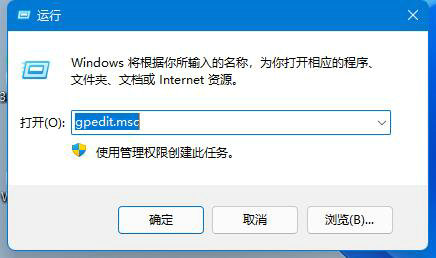
2、进入到新的窗口界面后,依次点击左侧栏中的"Windows设置——安全设置——本地策略——安全选项"。
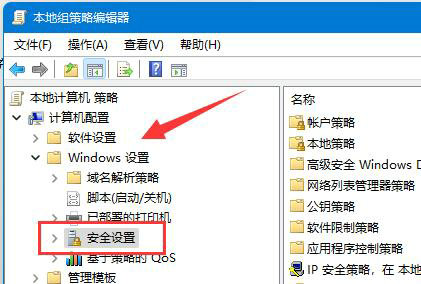
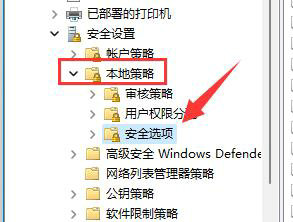
3、随后找到右侧中的"账户:重命名系统管理员账户"双击打开。
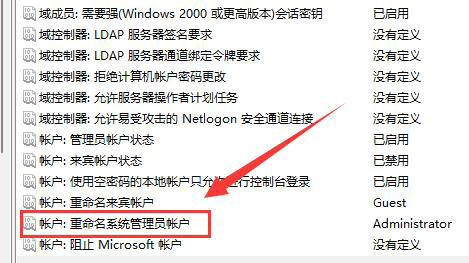
4、然后在给出的窗口中,在输入框中输入想要修改的文件夹名称,最后点击确定保存就可以了。
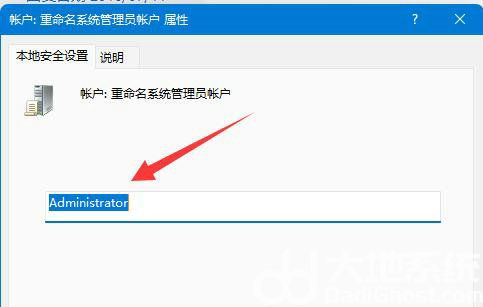
热门教程
- 1 win7 32位安装版
- 2 win7纯净版镜像64位
- 3 win7纯净版镜像32位
- 4 win7纯净版系统镜像iso
- 5 win7纯净版系统镜像32位
- 6 win7纯净版系统镜像64位
- 7 win7纯净版系统镜像
- 8 深度win7系统镜像
- 9 深度win7系统32位
- 10 深度win7系统64位


